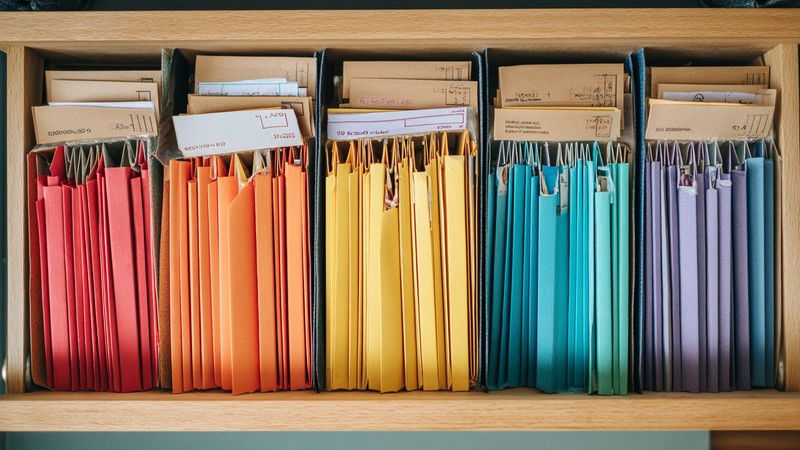
¿Por qué organizar tus correos de entradas de Machu Picchu?
Si utilizas el servicio Machu Picchu Ticket Notifier, recibirás actualizaciones periódicas por correo sobre la disponibilidad de entradas. Aunque estas notificaciones son muy valiosas para asegurar tus entradas, pueden saturar tu bandeja de entrada si no se organizan correctamente.
Configurar filtros automáticos garantiza que:
- Tu bandeja de entrada principal se mantenga limpia y enfocada
- Todos los correos relacionados con Machu Picchu estén accesibles en un solo lugar
- Nunca te pierdas notificaciones importantes de disponibilidad de entradas
- Puedas consultar rápidamente notificaciones anteriores y confirmaciones de reserva
Gmail: configuración de filtros y etiquetas
El potente sistema de filtrado de Gmail facilita organizar automáticamente tus correos de entradas de Machu Picchu:
Paso 1: crear una etiqueta
- Abre Gmail y haz clic en el icono de engranaje (Configuración)
- Selecciona «Ver toda la configuración»
- Ve a la pestaña «Etiquetas»
- Desplázate y haz clic en «Crear etiqueta nueva»
- Ponle el nombre «Entradas Machu Picchu» y haz clic en «Crear»
Paso 2: crear un filtro
- En la barra de búsqueda de Gmail, haz clic en el icono de filtro
- En el campo «De», introduce la dirección del remitente de tus notificaciones
- En el campo «Asunto», añade palabras clave como «Machu Picchu» o «disponibilidad de entradas»
- Haz clic en «Crear filtro»
- Marca «Aplicar la etiqueta» y selecciona «Entradas Machu Picchu»
- Opcional: marca «Omitir Recibidos» para mantener estos correos fuera de tu bandeja principal
- Haz clic en «Crear filtro»
Outlook: creación de reglas y carpetas
Microsoft Outlook ofrece reglas potentes que pueden clasificar automáticamente tus correos de viaje:
Paso 1: crear una carpeta
- Haz clic derecho en tu bandeja de entrada
- Selecciona «Nueva carpeta»
- Ponle el nombre «Entradas Machu Picchu» y presiona Enter
Paso 2: crear una regla
- Ve a Inicio > Reglas > Crear regla
- Marca «De» e introduce la dirección de correo del remitente
- Marca «El asunto contiene» e introduce «Machu Picchu»
- Marca «Mover el elemento a la carpeta» y selecciona tu carpeta «Entradas Machu Picchu»
- Haz clic en «Aceptar» y luego otra vez en «Aceptar» para guardar la regla
Yahoo Mail: filtros y carpetas
El sistema de filtros de Yahoo Mail te ayuda a mantener el orden:
Paso 1: crear una carpeta
- Haz clic en «Carpetas» en la barra lateral izquierda
- Haz clic en «Crear carpeta nueva»
- Ponle el nombre «Entradas Machu Picchu» y haz clic en «OK»
Paso 2: configurar un filtro
- Haz clic en el icono de engranaje y selecciona «Más configuraciones»
- Haz clic en «Filtros» y luego en «Agregar nuevos filtros»
- Define los criterios del filtro (remitente, palabras clave en el asunto)
- Elige mover los mensajes a tu carpeta «Entradas Machu Picchu»
- Haz clic en «Guardar»
Apple Mail: reglas y buzones
Apple Mail en Mac y dispositivos iOS admite organización automatizada:
Paso 1: crear un buzón (Mac)
- En Apple Mail, ve a Buzón > Buzón nuevo
- Elige la ubicación y nómbralo «Entradas Machu Picchu»
- Haz clic en «OK»
Paso 2: crear una regla (Mac)
- Ve a Mail > Preferencias > Reglas
- Haz clic en «Añadir regla»
- Establece condiciones (De contiene la dirección del remitente, Asunto contiene palabras clave)
- Configura la acción para mover el mensaje al buzón «Entradas Machu Picchu»
- Haz clic en «OK»
Organización del correo en móviles
Para usuarios móviles, la mayoría de apps de correo admiten filtrado básico:
- Gmail móvil: Usa la búsqueda para encontrar todos los correos relacionados; luego selecciónalos y aplica etiquetas
- Outlook móvil: Utiliza la Bandeja de entrada Prioritarios y la sincronización de reglas desde el escritorio
- Apple Mail iOS: Crea listas VIP para remitentes importantes
Buenas prácticas para organizar el correo
- Configura los filtros antes de empezar a recibir notificaciones
- Usa convenciones de nombres consistentes para carpetas/etiquetas
- Revisa y actualiza los filtros periódicamente
- Considera configurar filtros separados para distintos tipos de correos de viaje
- Utiliza códigos de color o banderas para priorizar notificaciones urgentes
Al aplicar estas estrategias de organización del correo, mantendrás una bandeja limpia y te asegurarás de que todas las notificaciones de entradas de Machu Picchu y confirmaciones de viaje estén fácilmente accesibles cuando las necesites.
¿Planeando Tu Viaje a Machu Picchu?
Recibe alertas instantáneas cuando haya entradas disponibles para tus fechas preferidas. Monitoreo 24/7 de cancelaciones y nuevos lanzamientos.
Preguntas Frecuentes
¿Cómo Puedo Organizar mis Correos Electrónicos de Boletos Para Machu Picchu en Gmail?
¿Qué Pasos Debo Seguir Para Crear una Carpeta Para Boletos de Machu Picchu en Outlook?
¿Es Posible Filtrar Automáticamente las Notificaciones de Boletos Para Machu Picchu en Yahoo Mail?
¿Cuáles son los Beneficios de Configurar Filtros de Correo Electrónico Para mis Boletos de Machu Picchu?
¿Puedo Usar Aplicaciones de Correo Móvil Para Organizar mis Correos Electrónicos de Boletos Para Machu Picchu?
¿Cómo Creo una Etiqueta Para Boletos de Machu Picchu en Gmail?
¿Qué Palabras Clave Debo Usar Para Filtrar mis Correos Electrónicos de Boletos Para Machu Picchu?


